Movavi ビデオ エディターのレビュー。主な機能とその使用方法
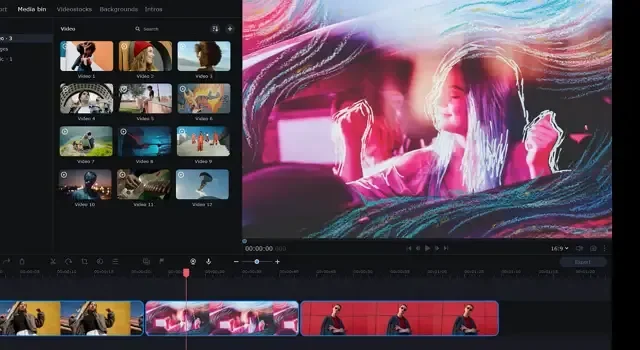
ソーシャルメディアのコンテンツを作成するのは楽しいです。しかし、ビデオ編集が複雑な作業であることは否定できません。したがって、多くのコンテンツ作成者は、迅速なコンテンツ作成に役立つツールを探していることがよくあります。ここで、Movavi Video Editor が登場します。
Movavi Video Editor は、ビデオ編集に関する広範な知識を必要としない、最も簡単なビデオ編集ツールの 1 つです。そこで質問なのですが、編集者は優秀ですか?この Movavi Video Editor のレビューでこれを確認してみましょう。
Movavi ビデオ エディターとは何ですか?
Movavi Video Editor は、最も簡単で使いやすいビデオ編集ツールの 1 つです。このツールは高度なビデオ編集に役立ち、自分のクリエイティブな側面を引き出すのに役立ちます。特殊効果を使用してビデオを簡単に編集したり、既製のイントロを使用したり、グリーン スクリーンを使用してクロマ キーを適用したり、キーフレーム アニメーションを試したりすることができます。
これには、多くのトップビデオ編集ツールが備えている必須かつ高度なビデオ編集ツールがほぼすべて含まれています。また、ユーザーインターフェースも非常に分かりやすいです。すべてのコンテンツを編集し、ビデオを調整してエクスポートできるタイムラインが表示されます。
このツールのもう 1 つの優れた点は、他の高度なビデオ編集ツールの場合のように、ソフトウェアを実行して使用するためにハイエンドのシステム要件が必要ないことです。
Movavi ビデオ エディターの主な機能
では、Movavi のビデオ エディターが真に優れているのはなぜでしょうか? その答えを見つけるのに役立ついくつかの重要な機能を次に示します。
特殊効果
まず、ビデオ編集ツールには、タイトル、フィルター、音楽、トランジション効果などの特殊効果が多数あります。これらのエフェクトは、ビデオをより魅力的でプロフェッショナルなものにするのに役立ちます。さまざまなビデオ タイトル形式を選択し、さまざまなフィルターやエフェクトを追加できます。
クロマキー
多くの YouTuber やその他のコンテンツ クリエーターは、グリーン スクリーンを使用してコンテンツを作成しています。緑色のスクリーンを使用すると、背景に何でも配置できます。しかし、グリーン スクリーンへの対処が複雑になる可能性があることも事実です。しかし、Movavi を使用すると、クリックするだけでクロマ キーを設定し、背景に何かを追加できます。
安定
ビデオに凹凸があり、安定したビューが提供されない場合は、安定化ツールを使用すると、数回クリックするだけで安定したビデオを作成できます。そのため、プロのビデオを撮影するための三脚やジンバルを持っていないのではないかと心配している場合でも、このツールを使えばそれほど手間をかけずにビデオを安定させることができるため、その心配はありません。
ボイスオーバー
ナレーションビデオを作成する場合、別のツールを使用して音声を録音し、編集ソフトウェアでオーディオとビデオを結合する必要はありません。代わりに、Movavi は、ビデオを録画してナレーション コンテンツに使用できるオーディオ録音機能を提供します。
AI効果
最後に、Movavi ビデオ エディターにはAI エフェクトも付属しています。AI ツールを使用すると、グリーン スクリーンを使用せずにビデオの背景を簡単に交換できます。既存の背景を選択してビデオに使用することもできます。
また、車、窓、その他の不要な音を除去してビデオのサウンドを鮮明にする AI ノイズ除去機能も提供します。
Movavi Video Editor は他のビデオ編集ソフトウェアとどう違うのですか?
一方で、プロ仕様のビデオ編集ツールについて言えば、多くの高度な機能が搭載されていることは否定できません。ただし、それに加えて、ユーザーはビデオ編集に関する広範な知識とハイエンド PC も必要になります。ただし、すべてのユーザーがそのレベルの編集を必要とするわけではないため、Movavi Video Editor が代替手段として登場します。
このツールは非常にシンプルで、あらかじめ作成されたテンプレート、ビデオ効果、トランジション効果などが多数含まれています。また、ハイエンドの PC は必要なく、ビデオ編集の知識もほとんど必要ありません。
また、透かしのないビデオ編集者にとって最高のツールの 1 つです。ただし、購入する必要があります。価格は 24.99 ドルから始まり、エフェクト パックとビデオ スーツには追加料金がかかります。
Movavi ビデオ エディターの使用方法?
Movavi ビデオ エディターの使用は非常に簡単です。また、有料プランに切り替える前に 7 日間の無料トライアルも提供されます。ライセンスを購入する前に、エディタをダウンロードして試してみることができます。
とにかく、ソフトウェアを使用するには、次の手順に従ってください。
- まず、Movavi Video Editor を公式 Web サイトからダウンロードしてインストールします。
- インストール後、エディターを起動すると、最初のチュートリアルが表示されます。より理解を深めるために、それを読んでください。
- 次に、[ファイルの追加] ボタンをクリックしてコンテンツをインポートします。ビデオ、画像、オーディオ ファイルをインポートできます。
- その後、コンテンツを下画面のタイムラインビューにドラッグ&ドロップします。次に、すべてのコンテンツをビデオで使用したいように再配置します。
- メディア ビュー画面から、音楽、テキストなどのサイドバー アイコンをクリックしてトランジション エフェクト、フィルターを表示および使用し、タイムラインにドラッグ アンド ドロップして並べ替えます。
- 編集が完了したら、「エクスポート」をクリックします。
- 最後に、ビデオのエクスポート形式、品質、タイトル、保存場所を選択し、[開始] ボタンをクリックしてビデオのレンダリングを開始します。
結論
以上、Movavi Video Editor の簡単なレビューでした。疑いもなく、これは高度なビデオ編集に使用できる最もアクセスしやすいビデオ編集ツールの 1 つです。それは、ツールを使ってどれだけクリエイティブになれるかによって決まります。また、7 日間の無料試用プランを利用すると、有料プランに加入する前にソフトウェア全体を理解することができます。
コメントを残す